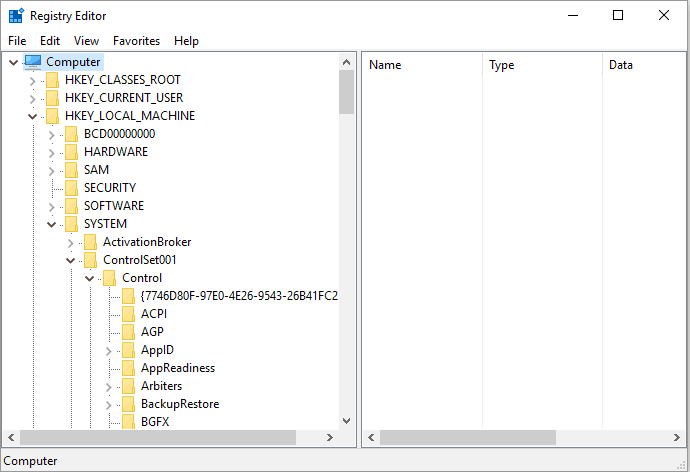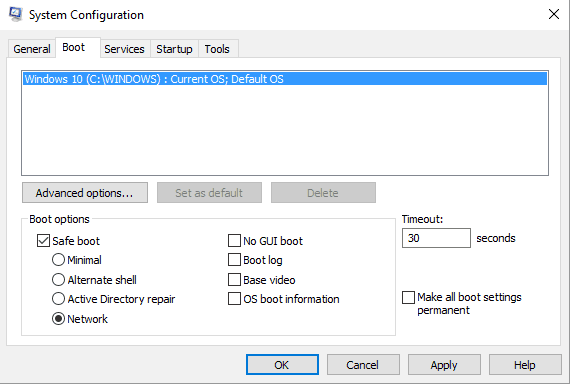Cara cepat memperbaiki kesalahan DISM 50 di Windows 10
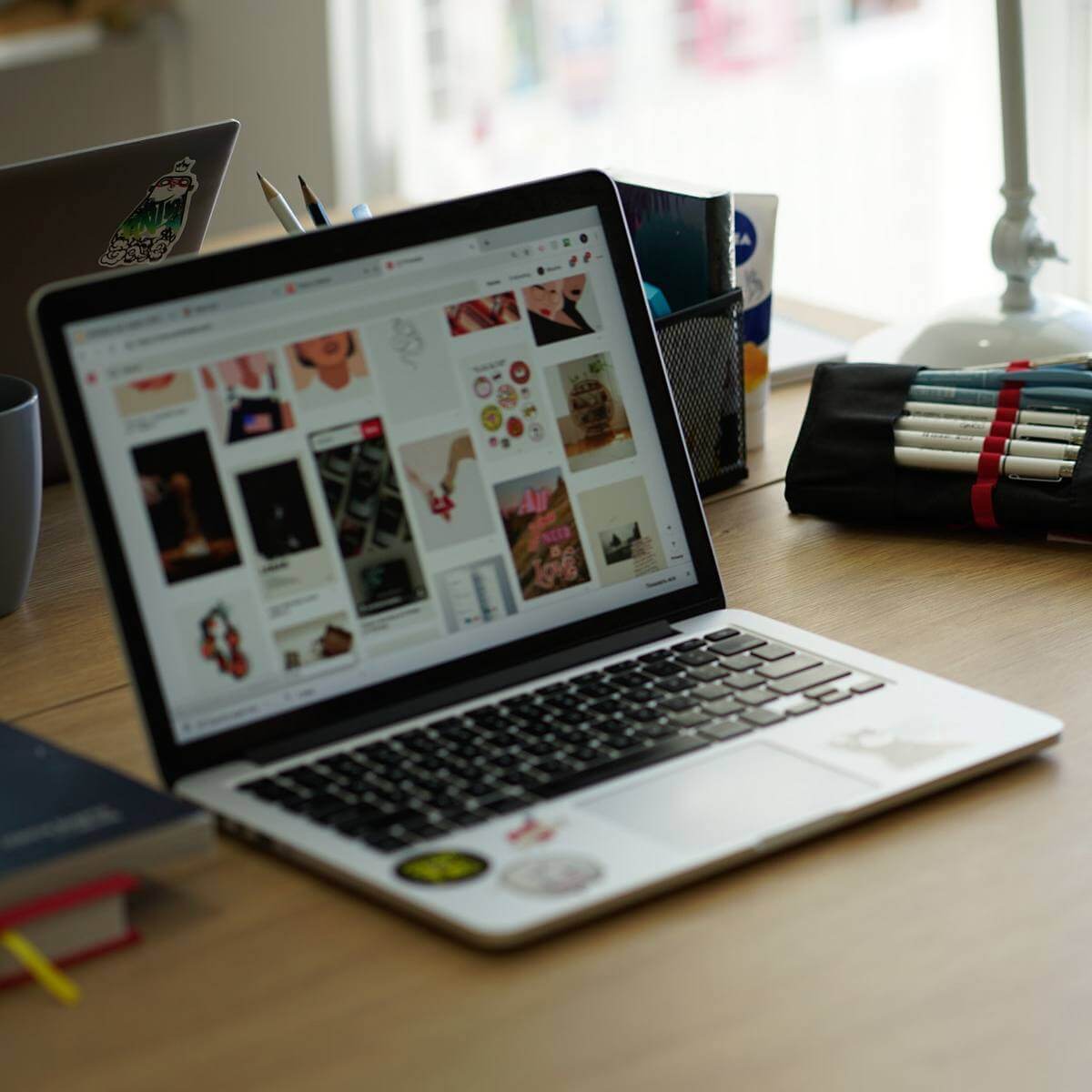
Menyegarkan dan menyiapkan a Windows Gambar adalah operasi yang dapat diselesaikan dengan menggunakan perintah DISM khusus.
Alat baris perintah Deployment Image Management and Maintenance (DISM) juga dapat digunakan untuk memperbaiki yang paling umum Windows Masalah terkait perangkat lunak, sehingga dapat menjalankan perintah DISM cukup penting.
Itulah sebabnya, ketika Anda mengalami kesalahan 50, Anda perlu belajar cara mengatasi kekurangan yang mencegah DISM untuk bekerja dengan benar.
Jadi jika Anda mencoba menjalankan perintah DISM tertentu tetapi mendapat Kesalahan 50 DISM tidak mendukung layanan Windows PE dengan opsi / online pesan, Anda berada di tempat yang tepat. Dalam panduan ini, kita akan melihat cara memperbaiki toolkit DISM di Windows 10)
Peringatan Panduan Epik! Semua yang perlu Anda ketahui tentang DISM ada di sini!
Cara memperbaiki kesalahan DISM 50 di Windows 10?
- Hapus kunci registri terkait
- Setel ulang BIOS
- Perbarui perangkat lunak DISM
1. Hapus kunci registri terkait
Ketika kesalahan 50 muncul itu berarti itu Windows Anda berpikir bahwa lokasi dari mana Anda menjalankan perintah ada di dalam Win PE (Preinstallation Environment) dan ini terjadi karena kunci registri salah tempat. Jadi untuk memperbaiki kesalahan ini, Anda perlu menghapus kunci ini dengan mengikuti:
- tekan tombol Menangkan + R tombol keyboard untuk membuka kotak Jalankan.
- Di sana, ketik Regedit dan tekan Enter.

- Dari Peninjau Suntingan Registri Anda menemukan entri HKEY_LOCAL_MACHINE dan itu mengembang, klik saja.
- Dari daftar baru yang akan ditampilkan, perluas HKEY_LOCAL_MACHINE SYSTEM CurrentControlSet Control.
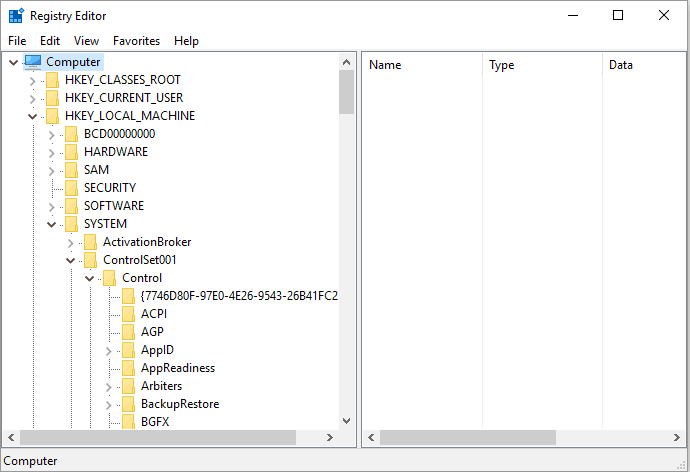
- Di bawah bidang Kontrol, harus ada folder bernama MiniNT.
- Klik kanan pada folder ini dan pilih Izin.
- Pastikan nama pengguna Anda disebutkan di sana dan juga pastikan itu Kontrol total Opsi dicentang.
- Klik kanan pada MiniNT folder lagi dan kali ini pilih Hapus.
- Komit perubahan Anda dan restart Anda Windows 10 sistem.
Untuk membersihkan registri Anda, Anda juga dapat menggunakan pembersih registri khusus.
Tidak dapat mengakses Editor Registri? Lihat panduan ini untuk menyelesaikan masalah dengan cepat.
2. Setel ulang BIOS
Di komputer Anda, akses BIOS (mencapai BIOS berbeda tergantung pada masing-masing produsen).
Dari BIOS, cari dan akses entri Opsi Default. Dari menu yang akan ditampilkan di komputer Anda, pilih untuk mengatur ulang ke default pabrik. Konfirmasikan perubahan Anda dan mulai ulang perangkat Anda.
Seharusnya begitu dan Kesalahan 50 DISM tidak mendukung layanan Windows PE dengan opsi / online sekarang harus diselesaikan.
3. Perbarui perangkat lunak DISM
- Di jendela cmd Anda (yang seharusnya sudah terbuka sejak Anda menerima kesalahan DISM 50) dism.exe / image: C: / cleanup-image / revertpendingactions.
- Kemudian nyalakan kembali mode aman di komputer Anda Windows 10 sistem: tekan Menangkan + R, masukkan MSConfig, alihkan ke Startup dan pilih Safe Mode.
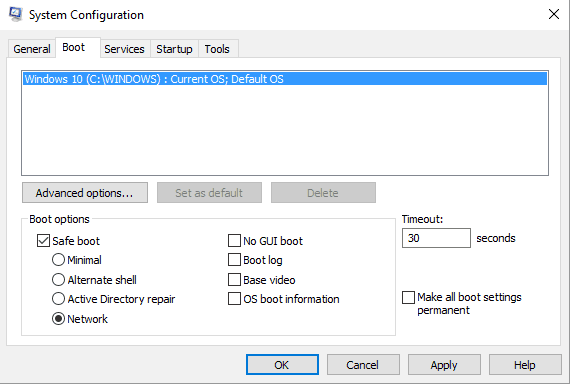
- Dari safe mode, buka jendela cmd yang ditinggikan: tekan Menangkan + X dan pilih Command Prompt (Administrator).

- Dalam tipe jendela cmd SFC / scannow dan tunggu saat pemindaian berjalan; Mungkin diperlukan beberapa saat tergantung pada berapa banyak file dan program yang disimpan di perangkat Anda.
- Kemudian mulai kembali pada Windows jadi karena itu seharusnya.
Petunjuk– Jika Anda tidak dapat menyelesaikan langkah-langkah di bawah ini, coba buat yang baru Windows hitung sebelum memulai pemecahan masalah ini.
DISM gagal Windows 10? Berikut ini adalah panduan sempurna untuk memperbaiki masalah!
Itu dia; itu adalah solusi pemecahan masalah untuk Kesalahan 50 DISM tidak mendukung layanan Windows PE dengan opsi / pesan kesalahan online.
Anda juga dapat berbagi pengalaman Anda sendiri dengan kami dan pembaca kami menggunakan bidang komentar di bawah ini.
Pertanyaan yang Sering Diajukan: Pelajari lebih lanjut tentang kesalahan DISM
Pelayanan dan Manajemen Gambar Penempatan adalah alat baris perintah yang dapat digunakan untuk melayani dan menyiapkan Windows gambar, termasuk yang digunakan untuk Windows PENDIDIKAN FISIK, Windows Lingkungan pemulihan (Windows RE) dan Windows Siapkan.
Kegagalan DISM mungkin terkait dengan file yang rusak dari sumber perbaikan otomatis. Untuk memperbaiki ini, Anda perlu mengunggah gambar Windows 10 dan arahkan DISM ke situ.
Dari editor Note: Posting ini awalnya diterbitkan pada Oktober 2017 dan sejak itu telah diperbarui dan diperbarui pada April 2020 untuk kesegaran, ketepatan dan kelengkapannya.